Facebook nie je vždy transparentný, pokiaľ ide o jeho aplikácie a dôvody, prečo Facebook nefunguje správne. Ak dostanete správu „Táto osoba nie je v aplikácii Messenger k dispozícii“, kontaktujte Centrum podpory Facebooku, ktoré vám môže poskytnúť ďalšie informácie. Tieto správy však často nie sú veľmi nápomocné.
Musíte pochopiť, prečo sa to deje a ako to môžete opraviť. V tomto článku vám poskytneme prehľad najbežnejších príčin tejto správy v Messengeri a ukážeme, ako ju odstrániť.
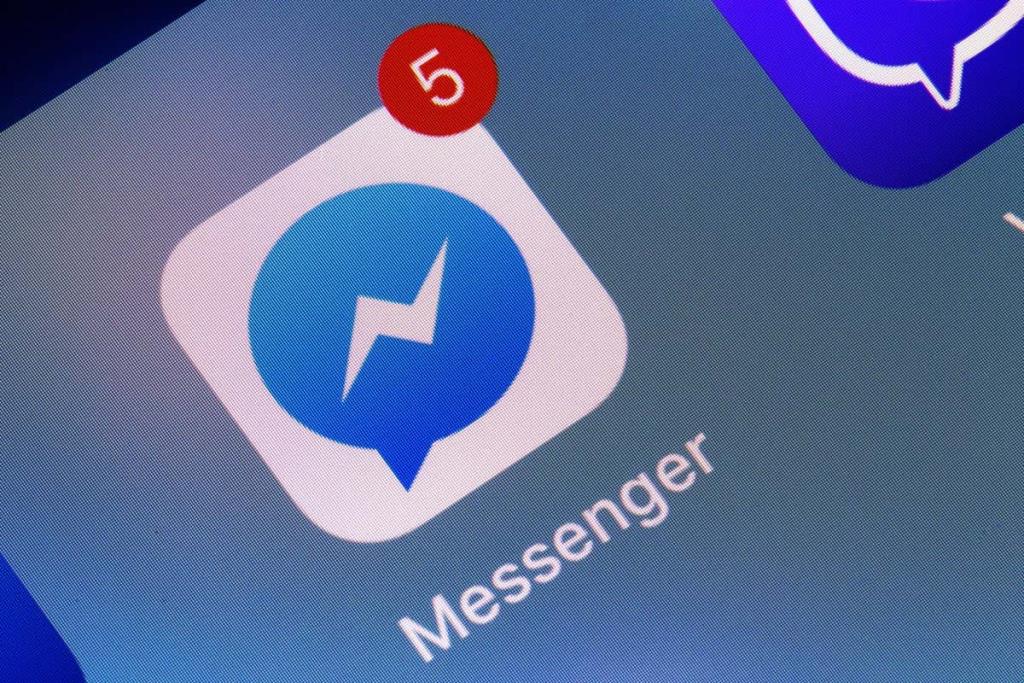
Prečo sa vám zobrazuje chyba „Táto osoba nie je v Messengeri k dispozícii“?
Existuje niekoľko dôvodov, prečo sa vám pri pokuse o kontaktovanie niekoho z priateľov zobrazuje správa „Táto osoba je nedostupná v aplikácii Messenger“. Rôzne príčiny môžu viesť k tejto situácii, a preto je dôležité ich preskúmať predtým, ako vyvodíte závery.
Možné príčiny
- Daná osoba vás zablokovala.
- Zablokovali ste túto osobu.
- Osoba si deaktivovala svoj účet.
- Facebook pozastavil účet tejto osoby.
- Profil je nastavený ako súkromný.
- Osoba si vymazala svoj účet.
- Daná osoba nemá v telefóne nainštalovanú aplikáciu Messenger.
Ako opraviť chybu „Táto osoba je nedostupná v Messengeri“?
Ak ste si istí, že problém pretrváva, existuje niekoľko krokov, ktoré môžete podniknúť na jeho odstránenie. Tu sú podrobné pokyny:
1. Ste zablokovaný?
Ako prvé, overte si, či vás dotyčná osoba zablokovala. Môžete sa pozrieť, či je možné ich pozvať do skupiny alebo zobraziť ich profil. Ak nemôžete, je pravdepodobné, že ste zablokovaní.

2. Zablokovali ste niekoho iného?
Skontrolujte, či náhodou nemáte tohto priateľa zablokovaného vy sami. Môžete to overiť cez nastavenia bloku vo vašej aplikácii.
3. Váš priateľ si deaktivoval účet Messenger
Ak sa uistíte, že ste nezablokovali priateľa, je možné, že si jednoducho deaktivoval účet na Messenger.
4. Facebook pozastavil účet vášho priateľa
Účty sa pravidelne pozastavujú, ak porušujú pravidlá. Ak je to váš priateľ, ktorému sa snažíte poslať správu, nemôžete s tým nič robiť.
5. Váš priateľ si vymazal účet
Ak si myslíte, že váš priateľ si natrvalo vymazal svoj účet, skontrolujte, či sa jeho profil nezobrazuje v zozname priateľov.
Ďalšie možné riešenia
- Aktualizujte aplikáciu Messenger na najnovšiu verziu.
- Pokúste sa použiť webovú verziu Facebooku.
- Skontrolujte, či máte dostatočne silné internetové pripojenie.
- Kontaktujte podporu Facebooku, ak problém pretrváva.
Facebook môže mať technické problémy
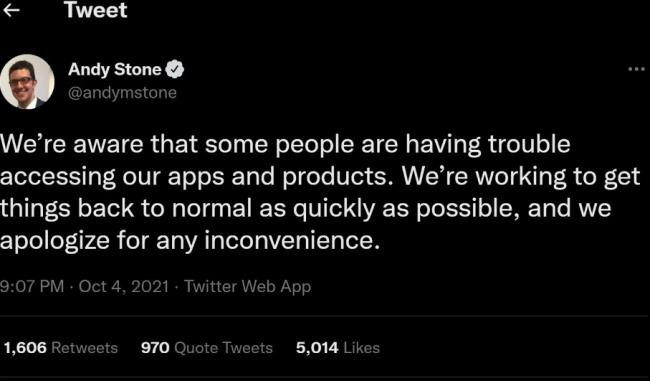
Možno sa stretávate s technickými problémamiFacebooku. Sledujte oficiálne kanály, ako je Twitter, aby ste zistili, či sa vyskytli nejaké dostupné problémy.
Záver
Správa „Táto osoba nie je v Messengeri k dispozícii“ môže byť spôsobená rôznymi faktormi. Analyzujte situáciu pomocou uvedených krokov a využite alternatívne spôsoby kontaktovania vášho priateľa, ak je to potrebné. Rovnako neváhajte kontaktovať Facebook, ak sa problém nezlepší.

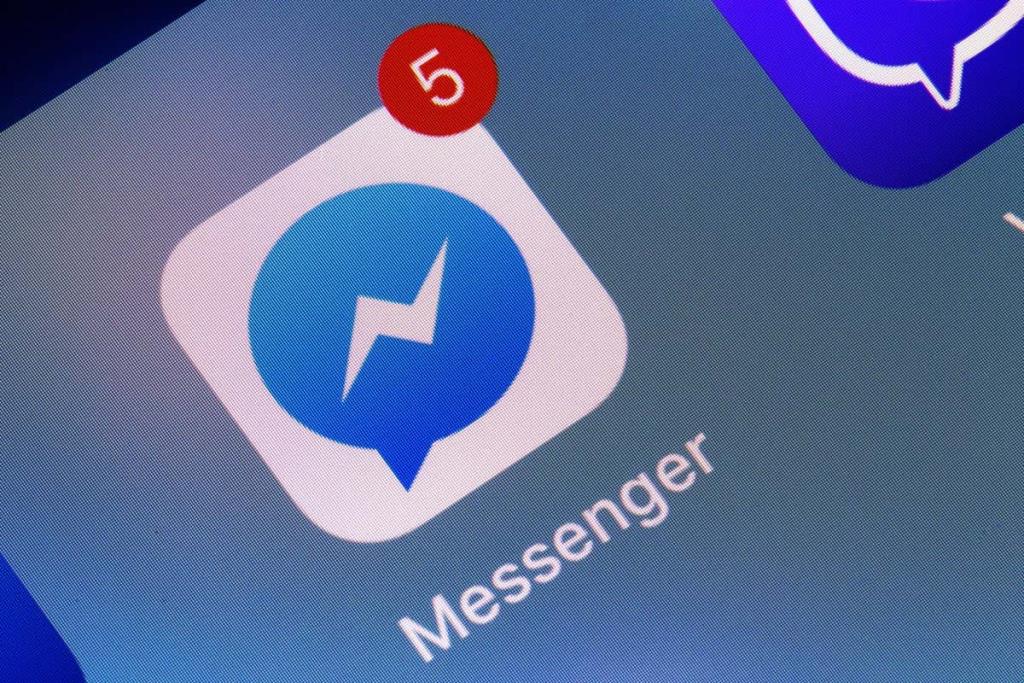

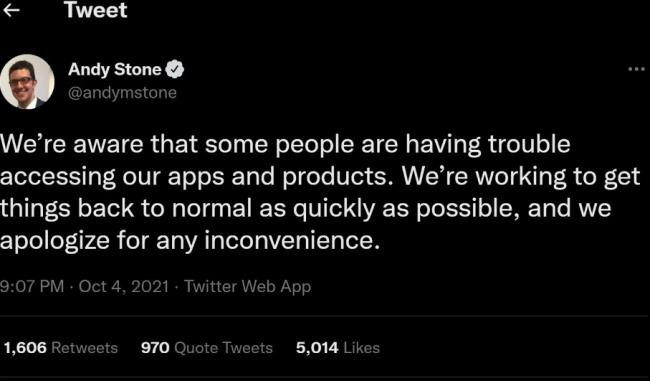



























Viktor -
Často dostávam túto hlášku od svojich priateľov. Myslím si, že potrebujeme viac času na komunikáciu a menej frustrovania
Dáša -
Vždy ma prekvapí, aký nezmysel môžeš vyčítať z jedného stavu. Myslím si, že by sme sa na to mali pozrieť z iného uhla pohľadu
Marek -
Rozhodne súhlasím, že by sme mali byť trpezlivejší. Technológia má svoje obmedzenia a každý z nás má svoj život. Vďaka za článok
Jozef -
Ja vždy hneď predpokladám, že niekto má problém, keď vidím túto správu. Odteraz budem premýšľať pozitívnejšie! 😊
Miriam -
Článok bol naozaj užitočný. Môžem sa opýtať, ako zistiť, kedy je niekto naozaj offline? Občas sa mi zdá, že niektorí ľudia sú "online", ale nemajú čas odpovedať.
Petra -
Ja sa vždy zľaknem, keď vidím túto hlášku. Myslím si, že to znamená, že daná osoba má veľa práce. Čo si o tom myslíte
Tomáš -
Wow, veľmi zaujímavý pohľad! Nikdy by som si nemyslel, že takéto jednoduché oznámenie má za sebou takú psychológiu. Niekedy je lepšie použiť SMS
Lukáš -
Koľko času strácame pred obrazovkami čakaním na odpoveď? 🙈 Nie je lepšie na chvíľu vypnúť technológie a užiť si skutočný život
Slávka -
Prajem si, aby som mala vždy dostatok času na odpovedanie na správy, ale niekedy je to naozaj ťažké. Vie mi niekto poradiť, ako sa s tým lepšie vyrovnať
Samko -
Znie to ako zaujímavý článok! Môžem sa podeliť o svoju skúsenosť? Mne sa stalo, že som mesiac nemohol dostať odpoveď, a nakoniec to bolo len kvôli neaktívnosti na Messengeri. Odvtedy sa snažím kontaktovať len, keď viem, že osoba je dostupná
Hana -
Veľmi sa mi páči, ako ste vysvetlili tento problém. Môžem sa opýtať, čo si myslíte o tom, aký vplyv má Messanger na náš psychický stav?
Jana -
Ďakujem za článok, veľmi mi pomohol pochopiť, čo znamená to „Táto osoba nie je v Messengeri k dispozícii“. Nikdy som to nevedela, a teraz sa cítim oveľa lepšie
Simon -
Nikdy by ma nenapadlo, že sa touto témou budem tak zaoberať. Odteraz sa na Messenger pozerám inak! Kde sú tie časy, keď sme si písali len SMS
Martina -
Ďakujem, že ste sa touto témou zaoberali. Často som si len myslela, že niekto proste ignoruje správy. Teraz chápem, že je to skôr o dostupnosti.
Ivana -
Našla som túto informáciu veľmi užitočnú. Ďakujem, autor, za vysvetlenie. Znie to smiešne, ale niekedy aj maličkosti nás vedia vytočiť.
Dávid -
Skvelý článok! Nemal som ani potuchy, že tento status môže mať toľko významov. Zaujímavé, ako si môžeme vykladať jednoduché veci rôznymi spôsobmi.